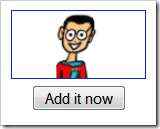自分や友達のiGoogleページ用のガジェットを作成するのにスーパープログラマーである必要はありません。この方法では、派手なゲームを作成したり、在庫レポートを表示したりすることはありませんが、友人や家族とコンテンツを共有するための楽しい方法です。 iGoogleページをまだ作成していない場合は、非常に簡単です。Gmailログインでサインインするだけです。 (または新しいアカウントを設定します) そして 始めましょう ページのコンテンツを作成します。
コンテンツの追加を開始するには、リンクに移動します ものを追加 さまざまなカテゴリやトピックに基づいて、何百ものガジェットを閲覧できます。これがの例です ハウツーオタクiGoogleガジェット 。
最初に行くことです Googleのページ 独自のガジェットを作成します。このページにアクセスすると、7つの基本的なテンプレートがあり、フォームに入力して保存するだけでガジェットを取得できます。ここでは、フリーフォームテンプレートを表示します。この例では、本当にあなたのためのガジェットを作成しますが、あなたはあなたが望むものに合わせてあなたをカスタマイズすることができます。
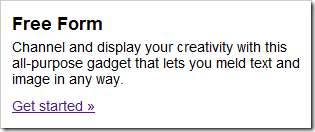
次に、ガジェットのタイトルとWebサイトまたはブログへのリンクを入力します。独自のテキストを入力し、レイアウトと背景色を選択します。編集や変更を行うときに、ガジェットをプレビューできます。
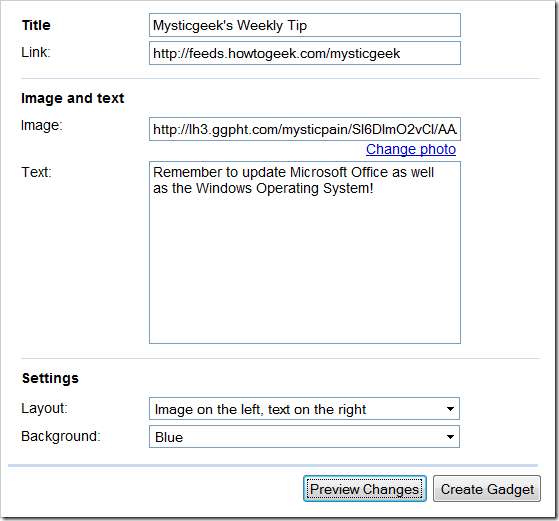
Picasaウェブアルバムやウェブアドレスから画像を追加するか、ハードドライブから直接アップロードすることができます。
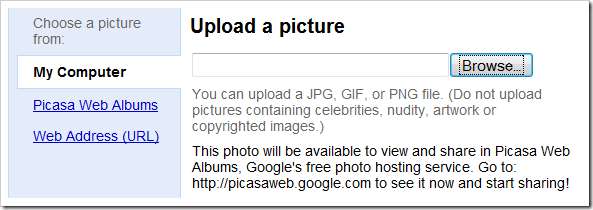
これは私の毎週のヒントガジェットの最終製品です。
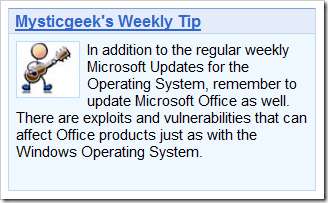
ガジェットを作成したら、ガジェットディレクトリに公開するかどうかを決定する必要があります。これがあなたとあなたの友人のための個人的なガジェットであるなら、あなたはおそらくそれを公開したくないでしょう。ただし、必要に応じて、後でその設定を変更できます。これを公開します。
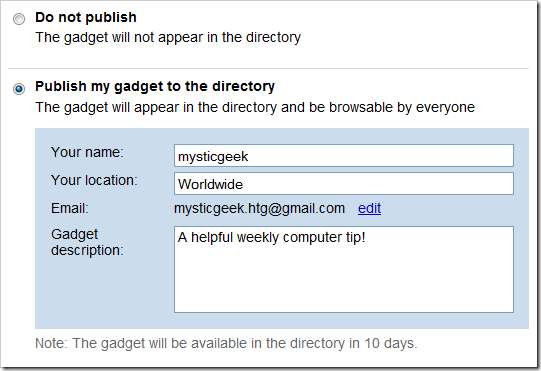
iGoogleガジェットに変更を加えるには、ドロップダウンオプションメニューをクリックして変更を加えます。ガジェットを作成したら、より多くの人を招待して共有することをお勧めします。
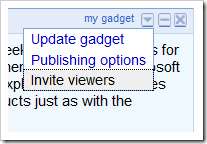
この方法は、iGoogleページで友人、家族、同僚とコンテンツを共有するための基本的で簡単な方法です。今後の記事では、 GoogleガジェットAPI クールでクレイジーな点滅ギズモの作成方法を学びます。